Najboljša brezplačna in plačljiva programska oprema Syslog Server za Windows

Syslog Server je pomemben del arzenala skrbnika IT, zlasti ko gre za upravljanje dnevnikov dogodkov na centralizirani lokaciji.
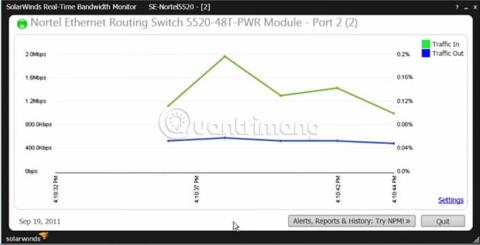
Spremljanje pasovne širine omrežja je zelo pomembno. Uporabnikom pomaga razumeti, kaj se dogaja v njihovem omrežju. V mnogih primerih lahko uporabniki naletijo na zlonamerne dejavnosti in programe, ki vstopajo v omrežje, ki jih niti uporabniki sami ali sistemi za nadzor omrežja ne zaznajo. Zato je treba redno spremljati pasovno širino omrežja, da se nepravilnosti lahko odkrijejo čim prej. Spodaj so najboljša orodja za pomoč pri nadzoru pasovne širine omrežja danes.
Programska oprema za spremljanje pasovne širine
Bralci bodo prejeli pregled in hiter pregled vsakega izdelka, skupaj z uradno spletno stranjo in spremljajočimi povezavami za prenos. Članek ne vključuje nobenih programskih paketov ali programov iz SourceForge, saj so mnogi od njih zastareli in se ne vzdržujejo več.
Če imate kakršne koli predloge, jih pustite v spodnjem oddelku za komentarje.
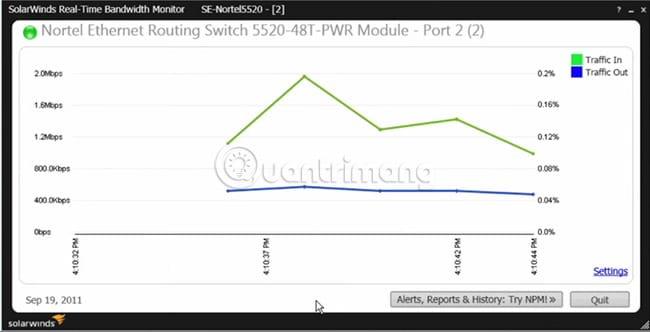
Solarwinds ponuja BREZPLAČEN pripomoček za spremljanje v realnem času za spremljanje uporabe omrežja ali pasovne širine glede na vmesnik. Ta programska oprema za spremljanje družbe Solarwinds, ki jo je enostavno nastaviti in upravljati z uporabo SNMP, je eden najboljših načinov za ogled vhodnega/odhodnega prometa na ravni vmesnika katere koli nastavitve sistema s SNMP v omrežju.
Prenesite Solarwinds (Obstaja registracijski program za brezplačen prenos, pohitite)
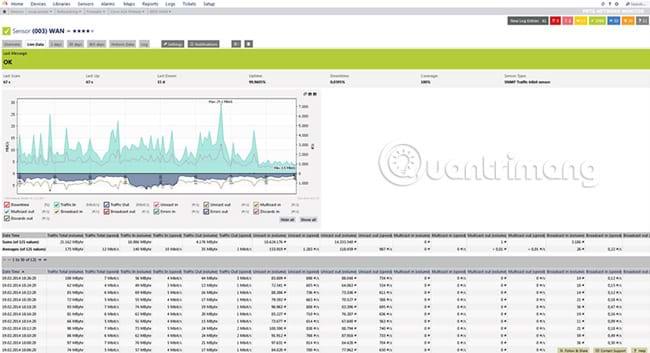
PRTG je znana rešitev za spremljanje omrežja in ponuja tudi majhen pripomoček za spremljanje omrežnega prometa. Orodje vam omogoča BREZPLAČNO spremljanje do 100 senzorjev. Poleg tega lahko uporabniki po potrebi kupijo dodatne senzorje.
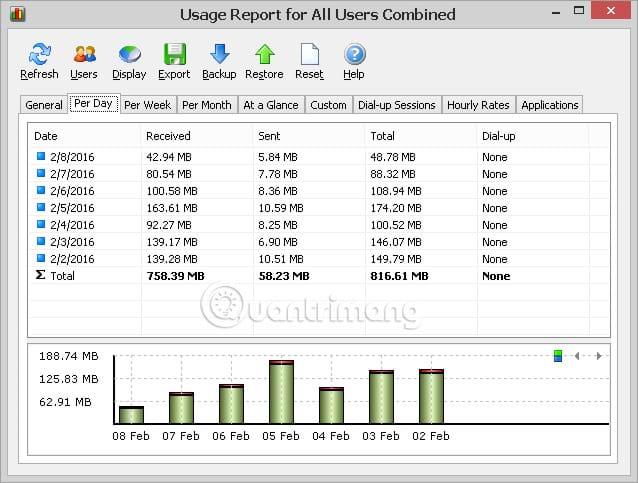
Pripomoček Networx je namenjen spremljanju posameznih namizij namesto oddaljenega spremljanja pasovne širine, kot je druga programska oprema, omenjena v tem članku. Če želite spremljati pasovno širino na svojem računalniku ali namizju, prenesite to orodje in ga namestite v svojo napravo. Ponuja čudovite grafikone hitrosti , uporabe in kvot na dnevno osnovo ter hitrost prenosa .

Podobno kot zgornja programska oprema Networx vam BitMeter 2 omogoča vizualni prikaz in spremljanje internetnih povezav na vašem računalniku. Različne barve predstavljajo hitrosti nalaganja ali prenosa, ki se posodabljajo vsako sekundo. Prav tako imate možnost ogleda statističnih podatkov po urah, dnevih ali tednih.

Rokario je še ena namizna rešitev za osebne računalnike, ki uporabnikom pomaga spremljati lokalne ethernet kartice za vhodni/odhodni promet in uporabo omrežja. Vključuje čudovit tematski GUI, vključno z možnostmi za ogled oddaljenih naslovov IP , številk vrat (lokalnih in oddaljenih) ter količine prejetih in poslanih podatkov.
Uradna spletna stran in povezave za prenos: http://rokario.com/
Prenesite Rokario .
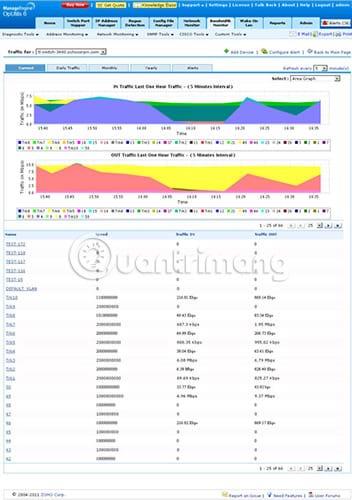
ManageEngine OpUtils ima odličen dodatek za nadzor omrežnega/internetnega prometa in pasovne širine, ki zagotavlja pogled v realnem času v katero koli napravo SNMP v omrežju na ravni naprave ali vmesnika. Uporaba pasovne širine se spremlja in beleži, da se vidijo hitrosti nalaganja/prenosa in skupna uporaba. Glavne značilnosti te programske opreme vključujejo zasnovo brez agentov, trende in grafe zgodovine uporabe, opozorila o preseganju praga na podlagi vnaprej določenih vrednosti (z možnostjo prilagajanja), možnost spremljanja hitrosti, paketov, zmogljivosti in pasovne širine. To orodje ima možnost izvoza poročil o pasovni širini v XLS.

Broadband ima čudovit majhen pripomoček tbbMeter, ki je odličen za spremljanje vaše uporabe interneta. Ima skoraj tako polne funkcije kot nekatere druge možnosti, vendar vam bo vseeno pomagal spremljati uporabo interneta na vašem računalniku. Če ste domači uporabnik in želite spremljati postopek nalaganja/nalaganja ter količino uporabljene pasovne širine, je to odličen pripomoček za to.
Nekatere ključne funkcije vključujejo dnevno/mesečno/tedensko statistiko, alarm za prekoračeno porabo pasovne širine, merilnik hitrosti prenosa, pripomoček Ping za spremljanje/časovno zakasnitev (na splošno primerno za igralce), analizo grafa uporabe in analizo učinkovitosti protokola.
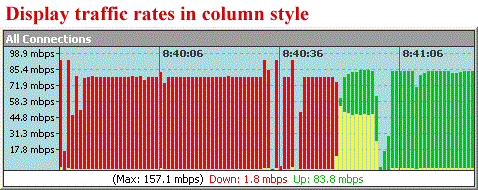
Tako kot mnogi drugi pripomočki/orodja, omenjena v tem članku, tudi BWMonitor spremlja pasovno širino samo v računalniku, v katerega ga namestite – namesto več računalnikov, kot so Solarwinds, PRTG in ManageEngine. Funkcije BWMonitor vključujejo nadzor hitrosti, zapisovalnik hitrosti prenosa in obvestila o uporabi.
Deluje z vsemi večjimi izdajami sistema Windows, vključno z Windows 98, Windows Me, Windows NT 4.0, Windows 2000, Windows XP, Windows 2003, Windows Vista, Windows 7, Windows 8 in Windows 10.
Uradna spletna stran in povezave za prenos: http://www.bwmonitor.com/
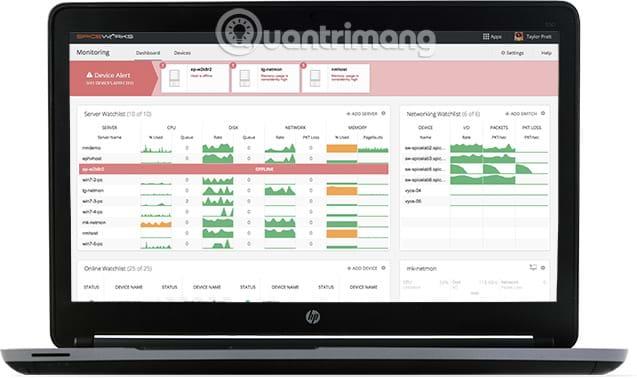
Spiceworks ima vgrajeno funkcijo, ki pomaga spremljati uporabo pasovne širine v omrežju na določenih napravah. Programsko opremo Spiceworks lahko brezplačno prenesete in je precej majhna (nekaj manj kot 200 MB).
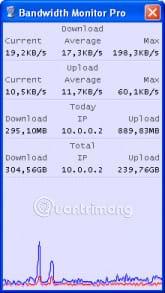
BandwidthMonitorPro.com ponuja majhen pripomoček za spremljanje uporabe pasovne širine namizja. Ima veliko funkcij in uporabniki lahko nadaljujejo z namestitvijo po navodilih v posnetkih zaslona na spletnem mestu BandwidthMonitorPro.com.
Uradna spletna stran in povezave za prenos: http://www.bandwidthmonitorpro.com/download.htm
Zgoraj so najboljši pripomočki in programska oprema za pomoč pri nadzoru pasovne širine omrežja danes. Upam, da bodo bralci našli pravo izbiro zase!
Poglej več:
Syslog Server je pomemben del arzenala skrbnika IT, zlasti ko gre za upravljanje dnevnikov dogodkov na centralizirani lokaciji.
Napaka 524: Prišlo je do časovne omejitve je statusna koda HTTP, specifična za Cloudflare, ki označuje, da je bila povezava s strežnikom zaprta zaradi časovne omejitve.
Koda napake 0x80070570 je običajno sporočilo o napaki v računalnikih, prenosnikih in tabličnih računalnikih z operacijskim sistemom Windows 10. Vendar se pojavi tudi v računalnikih z operacijskim sistemom Windows 8.1, Windows 8, Windows 7 ali starejšimi.
Napaka modrega zaslona smrti BSOD PAGE_FAULT_IN_NONPAGED_AREA ali STOP 0x00000050 je napaka, ki se pogosto pojavi po namestitvi gonilnika strojne naprave ali po namestitvi ali posodobitvi nove programske opreme in v nekaterih primerih je vzrok napaka zaradi poškodovane particije NTFS.
Notranja napaka razporejevalnika videa je tudi smrtonosna napaka modrega zaslona, ta napaka se pogosto pojavi v sistemih Windows 10 in Windows 8.1. Ta članek vam bo pokazal nekaj načinov za odpravo te napake.
Če želite, da se Windows 10 zažene hitreje in skrajša čas zagona, so spodaj navedeni koraki, ki jih morate upoštevati, da odstranite Epic iz zagona sistema Windows in preprečite, da bi se Epic Launcher zagnal z Windows 10.
Datotek ne smete shranjevati na namizju. Obstajajo boljši načini za shranjevanje računalniških datotek in vzdrževanje urejenega namizja. Naslednji članek vam bo pokazal učinkovitejša mesta za shranjevanje datotek v sistemu Windows 10.
Ne glede na razlog boste včasih morali prilagoditi svetlost zaslona, da bo ustrezala različnim svetlobnim pogojem in namenom. Če morate opazovati podrobnosti slike ali gledati film, morate povečati svetlost. Nasprotno pa boste morda želeli zmanjšati svetlost, da zaščitite baterijo prenosnika.
Ali se vaš računalnik naključno zbudi in prikaže okno z napisom »Preverjanje posodobitev«? Običajno je to posledica programa MoUSOCoreWorker.exe - Microsoftove naloge, ki pomaga usklajevati namestitev posodobitev sistema Windows.
Ta članek pojasnjuje, kako uporabljati terminalsko okno PuTTY v sistemu Windows, kako konfigurirati PuTTY, kako ustvariti in shraniti konfiguracije ter katere možnosti konfiguracije spremeniti.








